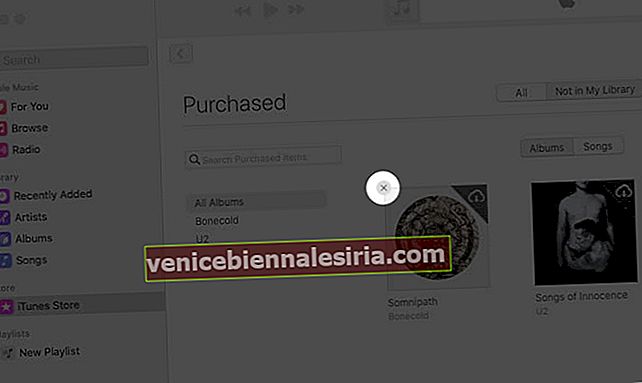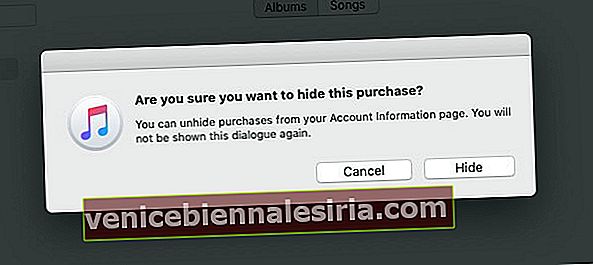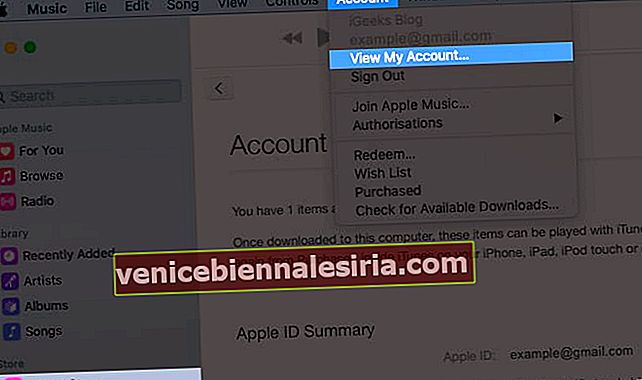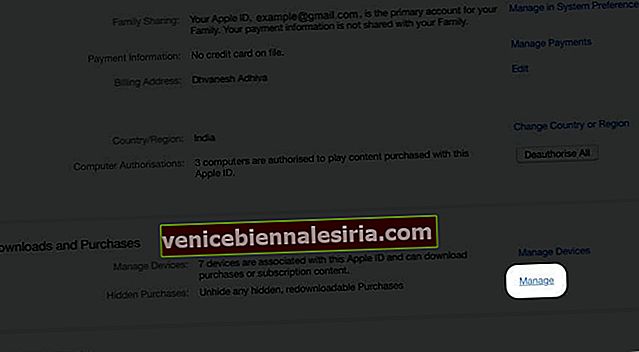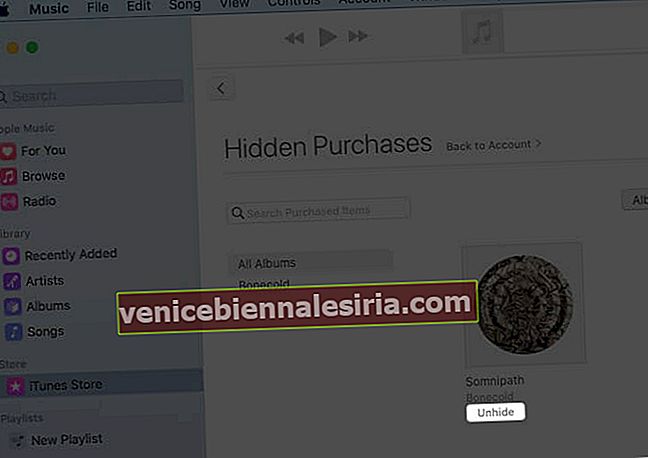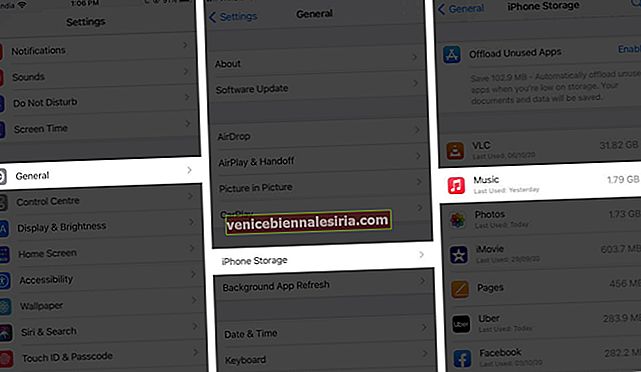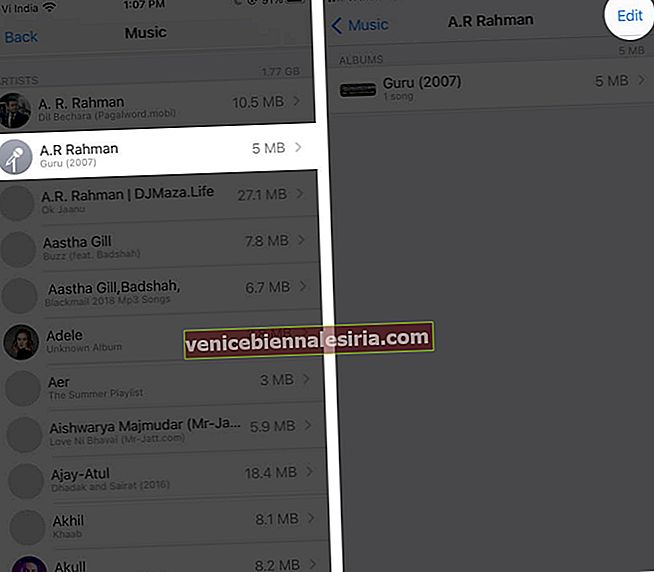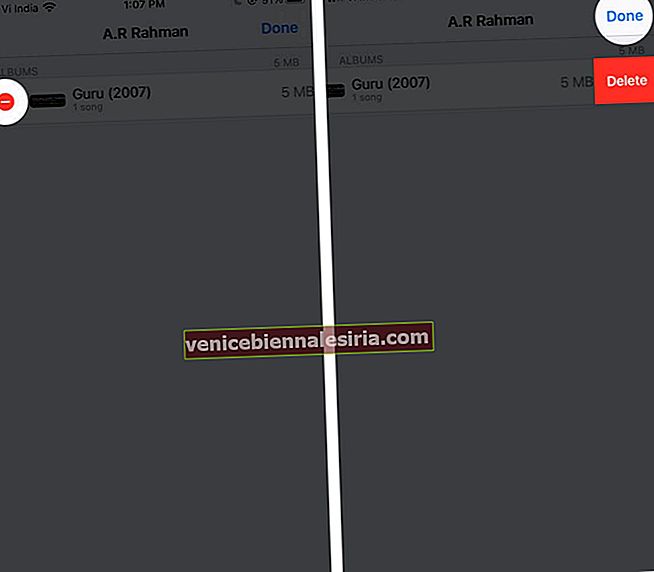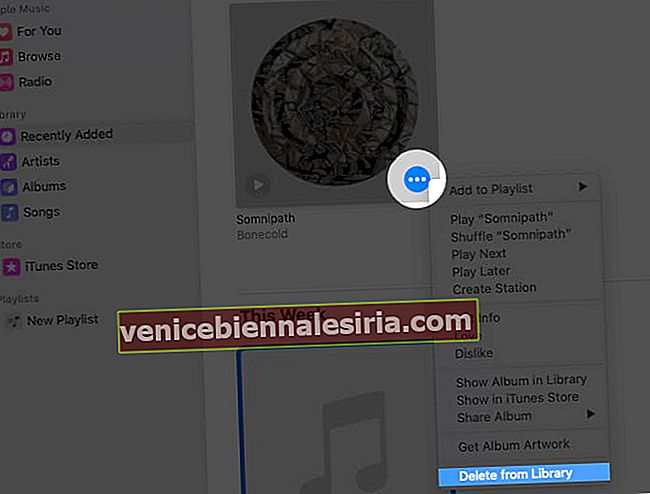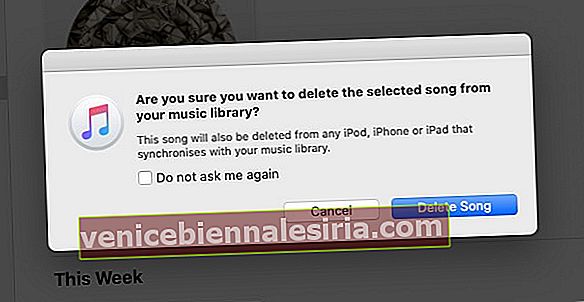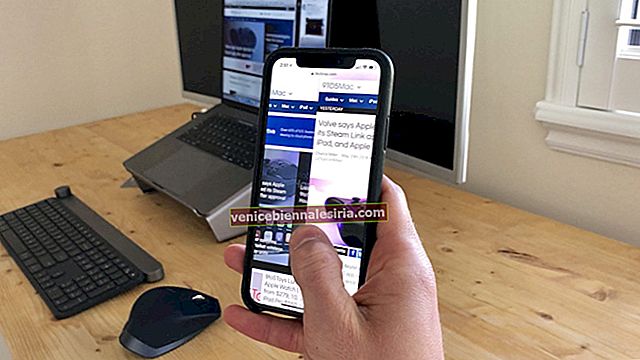Незалежно від того, чи вони застаріли, або ви більше не хочете їх слухати, ви можете легко видалити непотрібні придбані музичні композиції зі своєї бібліотеки. Ви можете або приховати, або видалити їх відповідно з будь-якого пристрою Apple, використовуючи iTunes або програму Apple Music. Якщо вам цікаво, дозвольте мені показати вам, як приховати або видалити придбану музику на iPhone, iPad і Mac.
- Як приховати або показати придбану музику на iPhone та iPad
- Сховати або показати придбану музику на Mac
- Як видалити придбану музику на iPhone або iPad
- Видаліть придбану музику з програми Music або iTunes на Mac
Перш ніж продовжувати:
Якщо ви вважаєте, що пісню краще приховати, ніж видалити, ви можете зробити це, виконавши наведені нижче дії.
-
- Пісня, яку ви приховуєте, не відображатиметься у вашій музичній бібліотеці на всіх ваших пристроях, що працюють на одному і тому ж Apple ID, за винятком того, що вона вже завантажена на пристрій.
- Якщо ви входите в групу спільного доступу до сім’ї, інші учасники не бачитимуть доріжки, які ви приховуєте, якщо вони вже не завантажили їх до того, як ви їх приховаєте.
- Приховування музики не означає, що ви приховуєте запис про покупку. До прихованих доріжок все ще можна отримати доступ із вашої придбаної історії.
Як приховати або показати придбану музику на iPhone та iPad
- Запустіть на своєму пристрої програму Налаштування .
- Перейдіть до налаштувань музики .
- Вимкніть функцію " Показати всі покупки", щоб приховати придбану музику.
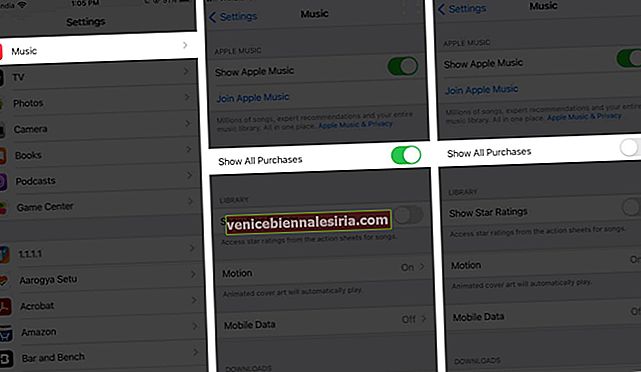
Вся придбана вами музика, яку ви завантажили, не відображатиметься у програмі Музика на вашому пристрої iOS. Якщо ви хочете їх показати, просто увімкніть Показати всі покупки.
Сховати або показати придбану музику на Mac
Якщо на вашому Mac працює macOS Catalina або пізнішої версії, ви можете скористатися програмою Music. У macOS Mojave або раніше ви можете використовувати iTunes. Тут ми обрали програму Apple Music, яка схожа на iTunes.
- Відкрийте програму Apple Music на своєму Mac.
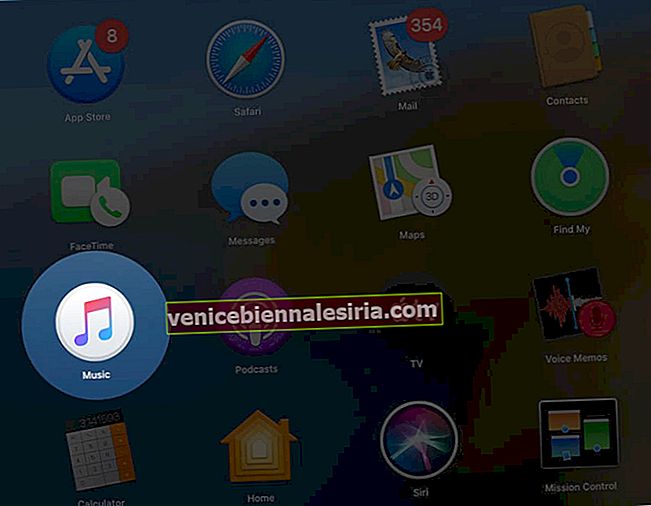
- Натисніть на Обліковий запис у верхньому меню.
- Перейдіть до Придбане .
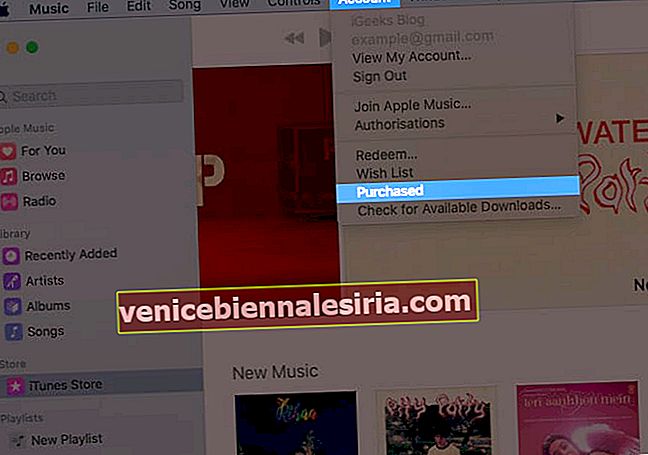 Примітка. Якщо ви використовуєте сімейний доступ, ви можете побачити сімейну покупку замість придбаної
Примітка. Якщо ви використовуєте сімейний доступ, ви можете побачити сімейну покупку замість придбаної - Вас буде перенаправлено на вкладку Придбане у програмі Музика.
- Наведіть вказівник на пісню, яку потрібно сховати.
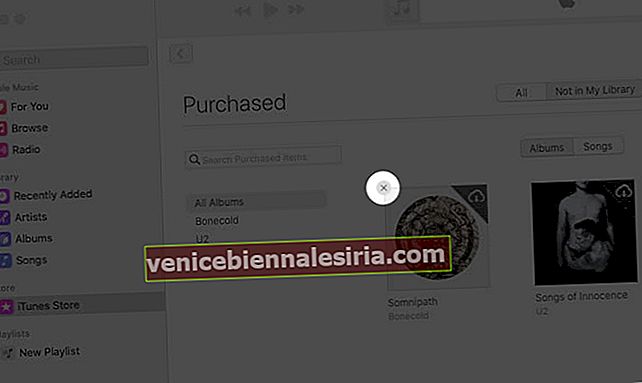
- Клацніть на піктограму «x», а потім натисніть на кнопку « Сховати », щоб підтвердити дію.
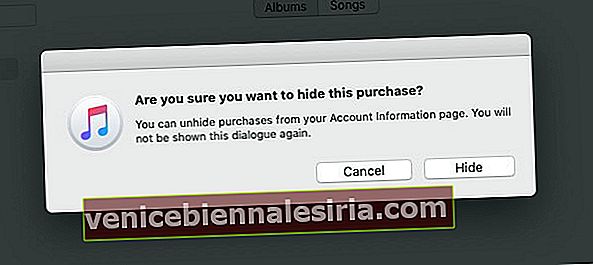
Пісня прихована і не відображатиметься у вашому списку відтворення. Пізніше, якщо ви захочете повернути його, ви можете зробити це, виконавши наведені нижче дії.
- Запустіть програму Apple Music .
- Перейдіть на вкладку iTunes Store зліва в меню.
- Клацніть на Обліковий запис у верхньому меню.
- Клацніть Переглянути мій рахунок.
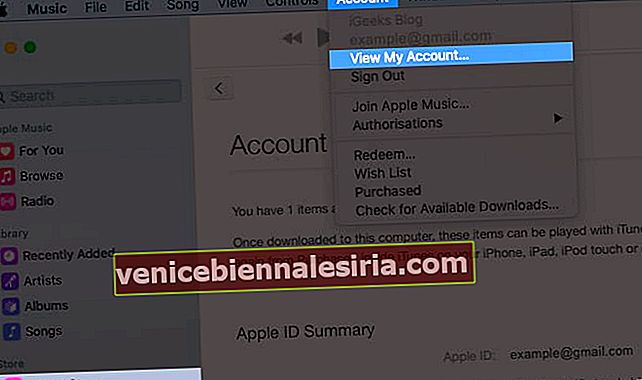
- Ви будете перенаправлені на сторінку Інформація про обліковий запис .
- Тепер натисніть на Управління поруч із прихованими покупками на вкладці Завантаження та покупки.
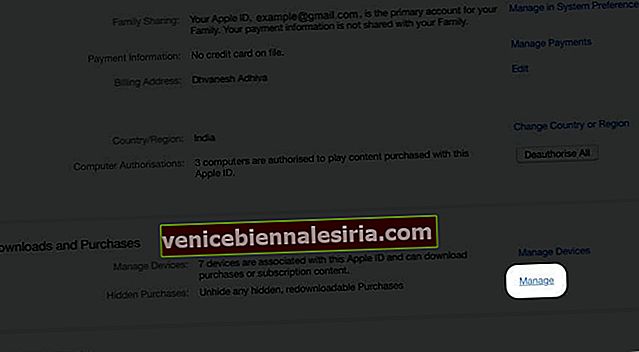
- Натисніть кнопку Показати під піснею, щоб повернути її до бібліотеки.
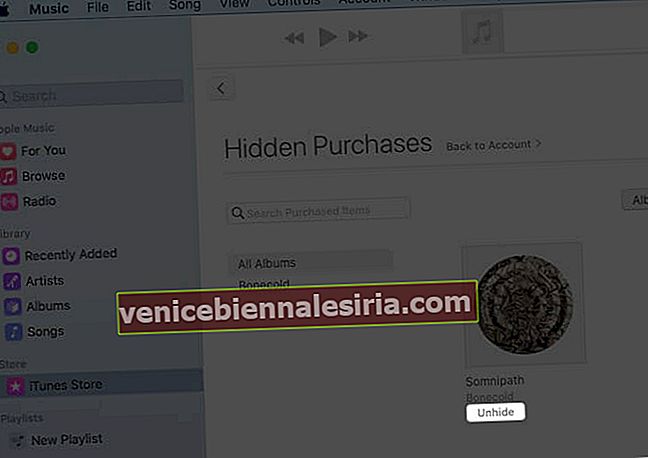
Якщо ви хочете видалити трек, який ви більше не хочете слухати, ви можете видалити його зі свого пристрою.
Як видалити придбану музику на iPhone або iPad
- Запустіть програму Налаштування на вашому iPhone.
- Торкніться Загальні налаштування.
- Перейдіть до сховища iPhone і виберіть розділ Музика .
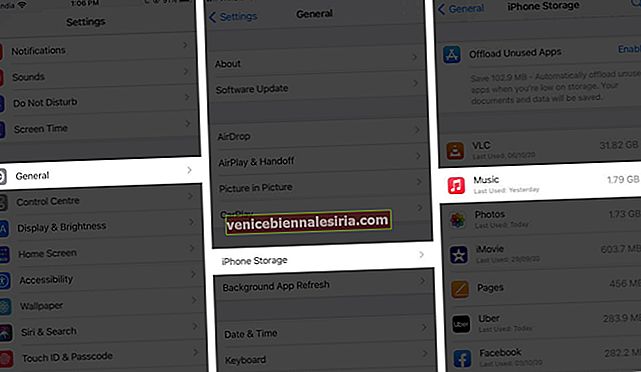
- Виберіть музичну доріжку, яку потрібно видалити.
- Натисніть кнопку Редагувати .
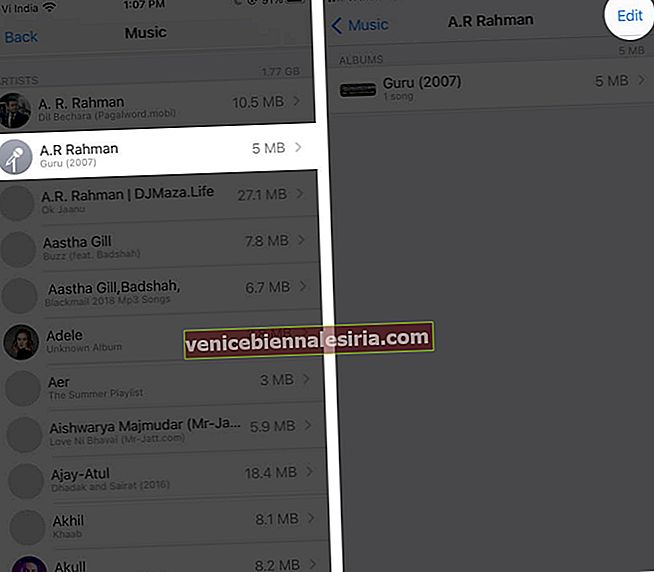
- Тепер натисніть кнопку " -" і натисніть " Готово".
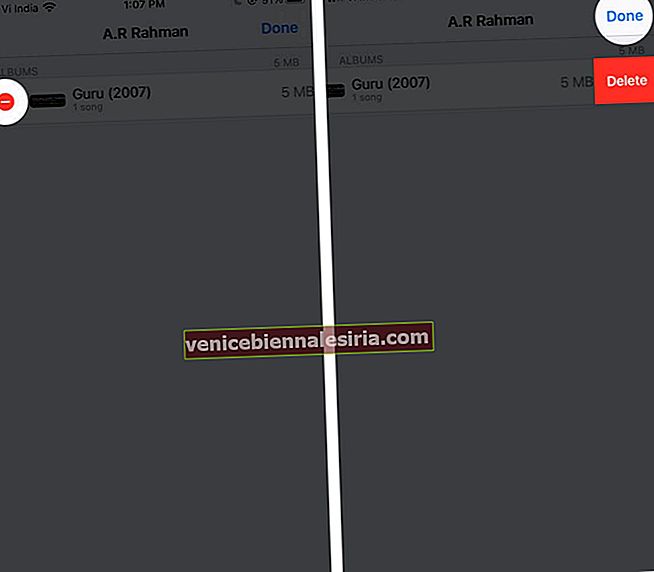
Пісню видалено з вашої бібліотеки Apple Music. Якщо ви хочете, ви можете видалити кілька небажаних доріжок таким чином.
Видаліть придбану музику з програми Music або iTunes на Mac
Якщо ви використовуєте macOS Catalina або пізнішої версії, ви можете скористатися програмою Music. У macOS Mojave або раніше потрібно видалити доріжки через iTunes.
- Відкрийте програму Apple Music на своєму Mac.
- Перемістіть вказівник на пісню або альбом, який потрібно видалити.
- Клацніть на меню з трьома крапками.
- Натисніть Видалити з бібліотеки та підтвердьте це.
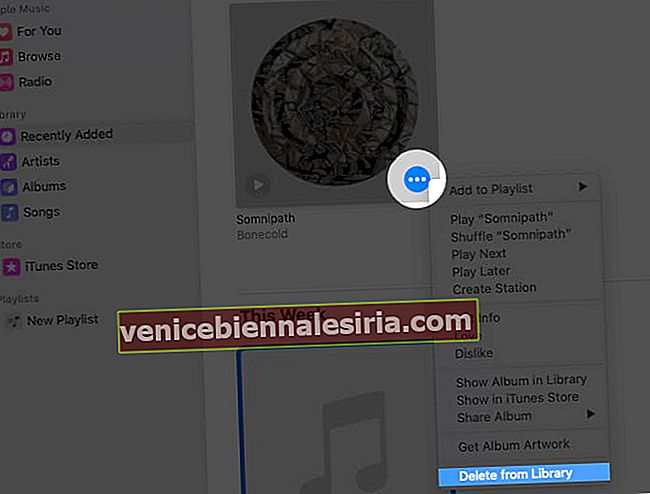
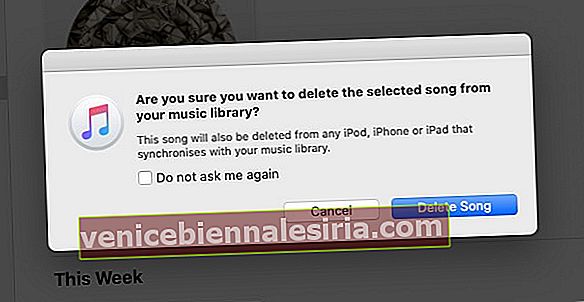
Вихід
Чи не легко видалити небажані придбані пісні та альбоми з вашого пристрою iOS та Mac? Коли треки та альбоми закінчуються в тренді або ви виснажуєтесь від їх прослуховування, вам добре приховати та видалити їх відповідно. Якщо ви хочете видалити всі пісні з Apple Music, ось зручний посібник.
Можливо, ви захочете також прочитати ці повідомлення.
- Як видалити або сховати програми на Apple Watch
- Отримайте відшкодування за покупки в iTunes або App Store
- Завантажте бібліотеку iTunes до Google Play Music на Mac або ПК з Windows
- Як зареєструватися в Apple One на iPhone та iPad
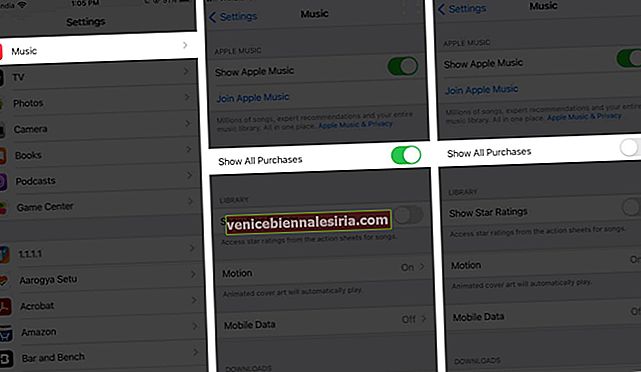
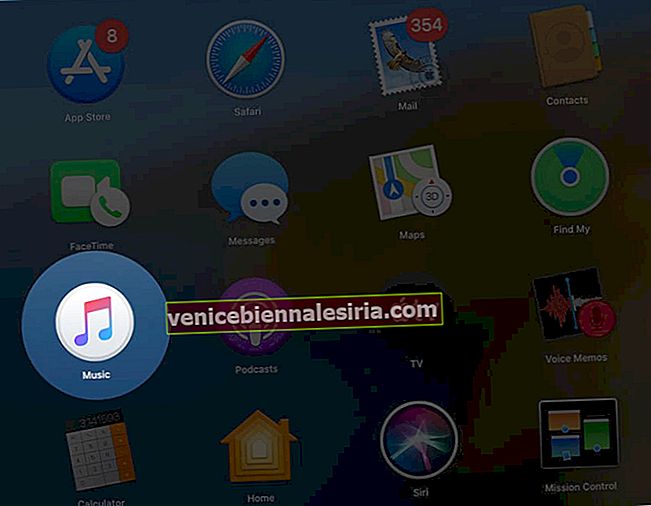
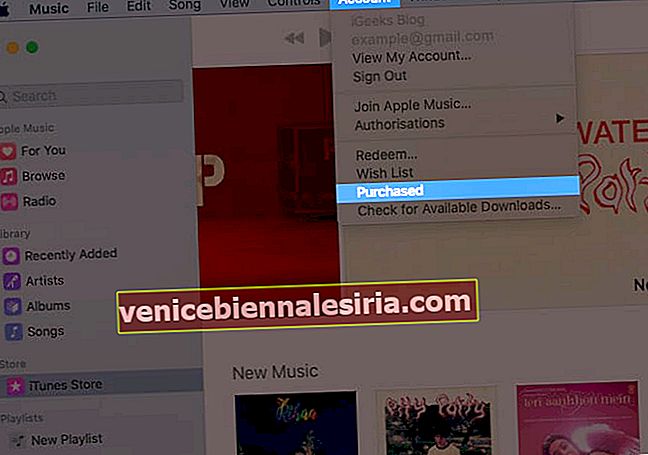 Примітка. Якщо ви використовуєте сімейний доступ, ви можете побачити сімейну покупку замість придбаної
Примітка. Якщо ви використовуєте сімейний доступ, ви можете побачити сімейну покупку замість придбаної